Da nicht alle Dateitypen von macOS unterstützt werden, müssen Sie dies manchmal tun WAV umwandeln in MP3 Mac damit Sie es zum Laufen bringen können. Betriebssysteme wie macOS oder Windows unterstützen verschiedene Arten von Dateitypen. Einer funktioniert möglicherweise auf dem anderen, einige jedoch möglicherweise nicht. Dies ist noch nicht abgeschlossen und scheint aufgrund der Codecs ein nie endender Prozess zu sein. Einige Dateitypen funktionieren mit beiden Betriebssystemen, aber es gibt nur wenige.
Wir werden zunächst versuchen, den Unterschied zwischen einer WAV-Datei und einer MP3-Datei zu ermitteln, damit wir die Notwendigkeit einer Konvertierung besser verstehen können. Außerdem bieten wir Ihnen einige fantastische und einfache Möglichkeiten, wie Sie WAV mit einer Drittanbieter-App in MP3 auf einem Mac konvertieren oder manuell auf Ihrem Mac ausführen können.
Inhalte: Teil 1. Was ist der Unterschied zwischen einer WAV- und einer MP3-Datei?Teil 2. Was ist der beste WAV-MP3-Konverter?Teil 3. Wie konvertiere ich eine WAV-Datei in iTunes in MP3?Teil 4. Wie konvertiere ich WAV kostenlos in MP3?Teil 5. Fazit
Teil 1. Was ist der Unterschied zwischen einer WAV- und einer MP3-Datei?
Die Ähnlichkeit dieser Dateiformate ist natürlich das Ziel und die Aufgabe, eine Mediendatei im Audioformat auf einigen Geräten wie tragbaren Playern, Audio-Interfaces und Rekordern abzuspielen. Beide Dateitypen können geändert werden. Sie können WAV auf einem Mac in MP3 konvertieren und umgekehrt. Beachten Sie jedoch, dass es einen großen Unterschied zwischen den Dateiformaten WAV und MP3 gibt.
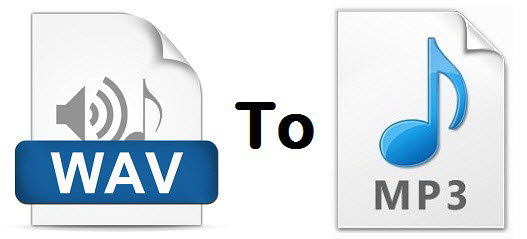
Was ist eine WAV-Datei?
WAV wurde 1991 von Microsoft und IBM für Windows 3.1 entwickelt. Sein Zweck sind die einfachen Pieptöne, die sie in fesselndere Klänge wie Glockenspiele verwandelten. WAV wird aus RIFF (Resource Interchange File Format) kopiert, das Daten in kleinen Stücken speichert. Apple hatte seine Version bereits 1988. AIFF (Audio Interchange File Format) entspricht der WAV-Datei.
Technisch gesehen ist WAV eines der ältesten Dateiformate. Es gibt viele Vorteile, insbesondere bei Aufnahmen und auf professionelle Weise. Genauigkeit, es könnte reproduzieren, ohne die ursprüngliche Qualität des Formats zu beeinträchtigen. Es ist einfach, da es eines der grundlegendsten ist. Sie können es leicht ändern, wie Sie es bearbeiten, damit Sie es verwenden können Software, die zum Bearbeiten bestimmt ist.
Obwohl es unter all seinen Vorteilen einen kleinen, aber wirkungsvollen Nachteil hat, da es im Allgemeinen groß ist, ist es für kleine Geräte und Streaming nicht zu empfehlen.
Was ist eine MP3-Datei?
MP3 hieß ursprünglich MPEG-2 von seinem Schöpfer, der nach der Moving Pictures Experts Group benannt ist und als das neueste und modernisierte Format angesehen wurde. Es ist nicht so leistungsfähig und glaubwürdig wie die WAV-Datei, da das Codieren des Audios in MP3 die Qualität irgendwie verringert, gleichzeitig aber die Dateigröße verringert wird. Das Gute an MP3 ist, dass es aufgrund seiner geringen Dateigröße die Qualität beeinträchtigen kann, aber nur so gering ist, dass Sie den Unterschied nicht einmal hören würden.
Teil 2. Was ist der beste WAV-MP3-Konverter?
Mit einer Drittanbieter-App wie iMyMac Video Converter Sie können viel Zeit und Energie sparen, da es automatisiert ist und Sie nur ein paar Klicks machen müssen. Aufgrund des Namens selbst kann iMyMac Video Converter Sie verwirren, dass Sie es nur zum Konvertieren von Videos verwenden können, es wird auch unterstützt Konvertieren von Audiodateien das macht es flexibler.
Es gibt viele Apps von Drittanbietern, die WAV auf dem Mac in MP3 konvertieren können, aber die Funktionen sind begrenzt und nicht so umfangreich wie bei iMyMac Video Converter. Befolgen Sie zum Konvertieren von WAV in MP3 auf einem Mac mit iMyMac Video Converter die folgenden einfachen, einfachen und einfachen Schritte.
- Besuchen Sie unsere Website imymac.de > Wählen Sie im Menü oben auf dem Bildschirm die Option Videokonverter
- Wählen Sie Kostenloser Download oder Jetzt kaufen> Warten Sie, bis der Download abgeschlossen ist
- App starten> Wählen Sie im Hauptbildschirm oben links die Option Dateien hinzufügen
- Laden Sie die Datei oder Dateien, die Sie konvertieren möchten, aus Ihrer Bibliothek hoch
- Ein Alle Aufgaben konvertieren in oben links im Fenster> MP3 in der Liste auswählen
- Klicken Sie unten rechts auf dem Bildschirm auf Alle konvertieren
- Warten Sie, bis die Dateien konvertiert sind. Normalerweise dauert es nur ein paar Sekunden
- Es zeigt Ihnen die konvertierten Dateien in MP3

Sie sollten WAV bereits auf dem Mac in MP3 konvertieren können, damit Sie sehen, wie schnell und einfach es zu verwenden ist. Wir möchten Ihnen auch die zusätzlichen Funktionen vorstellen, die Sie mit iMyMac Video Converter nutzen können.
- Die Benutzeroberfläche ist einfach zu bedienen und so zu navigieren, dass Anfänger sie problemlos verwenden können
- Es unterstützt verschiedene zu konvertierende Dateitypen und hat fast das gesamte Dateiformat
- Bei Videos können Sie die Qualität verbessern und optimieren, z. B. einige Filter hinzufügen und einige Änderungen vornehmen
- Sie können Ihr Video auch erstellen, da es die Videos in zwei Teile schneiden und in der Mitte einige Clips einfügen und einige grundlegende Effekte hinzufügen kann
- Sie können die Auflösung des Videos für eine bessere Präsentation verbessern
- Sie können einige Untertitel sowie Wasserzeichen aus urheberrechtlichen Gründen hinzufügen
- Sie haben die volle Kontrolle, da Sie eine Vorschau Ihrer Arbeit erstellen können
Mit iMyMac Video Converter, einem großartigen Tool mit großartigen und nützlichen Funktionen, können Sie ungefähr 3-4 verschiedene Apps für die Installation auf Ihrem Mac sparen. Dies bedeutet, dass Sie diesen Speicherplatz für einige wichtigere Dateien sparen können.
Teil 3. Wie konvertiere ich eine WAV-Datei in iTunes in MP3?
Ja, Sie können WAV auch auf Ihrem Mac direkt von iTunes über das in MP3 konvertieren Dateitypen, die iTunes unterstützt sind weniger als einige Apps von Drittanbietern wie iMyMac Video Converter. Der Prozess ist ebenfalls ziemlich lang, aber er wird Ihnen sicherlich eine gute Ausgabe liefern. Seien Sie also besser vorbereitet und folgen Sie einfach der Anleitung unten.
- Starten Sie iTunes auf Ihrem Mac> Wählen Sie Einstellungen> Wählen Sie die Registerkarte Allgemein
- Wählen Sie Importeinstellungen> Ein Popup-Fenster wird angezeigt> Wählen Sie MP3-Encoder im Import mit> Klicken Sie auf OK, um die Änderungen zu speichern
- Sie können eine oder mehrere WAV-Dateien wie Songs aus Ihrer Bibliothek auswählen> Datei auswählen> Konvertieren klicken> MP3-Version erstellen auswählen
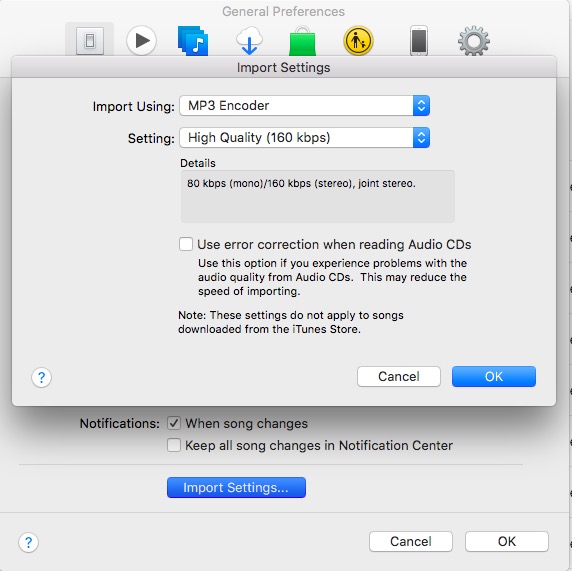
Los geht's, Sie sollten bereits in der Lage sein, Songs mit iTunes direkt in MP3 zu konvertieren.
Teil 4. Wie konvertiere ich WAV kostenlos in MP3?
Abgesehen von der Verwendung einer Drittanbieter-App wie iMyMac Video Converter und direkt von iTunes zur Konvertierung von WAV in MP3 auf dem Mac bieten einige Websites einen kostenlosen Service zum kostenlosen Konvertieren Ihrer Datei. Um Sie darauf aufmerksam zu machen, müssen Sie vor diesem Vorgang sicherstellen, dass Ihre Netzwerkverbindung stabil ist.
Da es sich um einen Online-Konverter handelt, benötigt Ihr Netzwerk viel Bandbreite, um seine Aufgabe zu erfüllen. Eine Unterbrechung während der Konvertierung kann sich auf die Ausgabe Ihrer Datei auswirken und zu einer schlechten Qualität führen. Eine schlechte Qualität kann bedeuten, dass die gesamte Datei nicht konvertiert wurde, sodass sie in der Mitte geschnitten wird, oder die Musik unhörbar machen und einige Teile verschwinden können.
- Starten Sie einen beliebigen Browser.> Geben Sie in der Suchleiste "WAV in MP3 konvertieren" ein.> Die Ergebnisse zeigen, dass Sie Online Audio Converter auswählen können
- Sie werden auf die Seite> Symbol "Offene Dateien öffnen"> "Alle Dateien auswählen, die Sie konvertieren möchten"> Klicken Sie auf MP3 auf Nummer 2
- Sie sehen auch einige Optionen, mit denen Sie die Qualität der Datei ändern können
- Klicken Sie auf Nummer 3 auf Konvertierungssymbol> Warten Sie, bis die Konvertierung abgeschlossen ist, und Sie werden gefragt, ob Ihre konvertierten Dateien zum Download bereitstehen
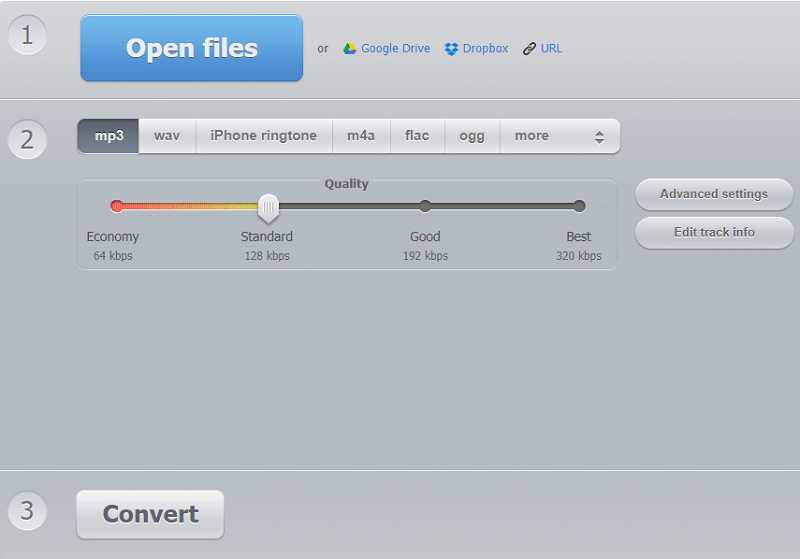
Da diese Online-Konverter ihre Dienste kostenlos anbieten, sollten Sie einige Popup-Anzeigen, Banner und Links sehen. Achten Sie nur darauf, dass Sie nicht auf diese klicken, da dies Sie zu Malware weiterleiten könnte.
Teil 5. Fazit
Das Konvertieren von Dateien ist ziemlich einfach, unabhängig von den Optionen, denen Sie folgen möchten. Stellen Sie einfach sicher und beachten Sie alle Vor- und Nachteile vor der Ausführung. Sie sollten nun über einige Kenntnisse zum Konvertieren von WAV in MP3 auf einem Mac verfügen und unabhängig vom Format auch verschiedene Dateien konvertieren können, da die Konvertierung der gleiche Vorgang ist.
Obwohl einige Dateiformate möglicherweise nicht mit iTunes oder über den Online-Konverter verfügbar sind, empfehlen wir Ihnen dringend, diese zu verwenden iMyMac Video Converter auf Ihrem Mac installiert. Es kann Ihnen nicht nur beim Konvertieren von Dateien helfen, es kann auch ein Video- oder Audioformat sein, sondern es unterstützt auch große verschiedene Dateitypen. Außerdem haben Sie den Vorteil, dass Sie einige zusätzliche Funktionen haben, mit denen Sie Ihr Video bearbeiten, ändern, verbessern und sogar erstellen können.




